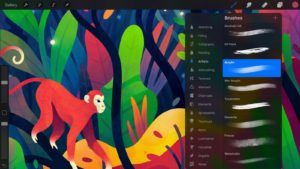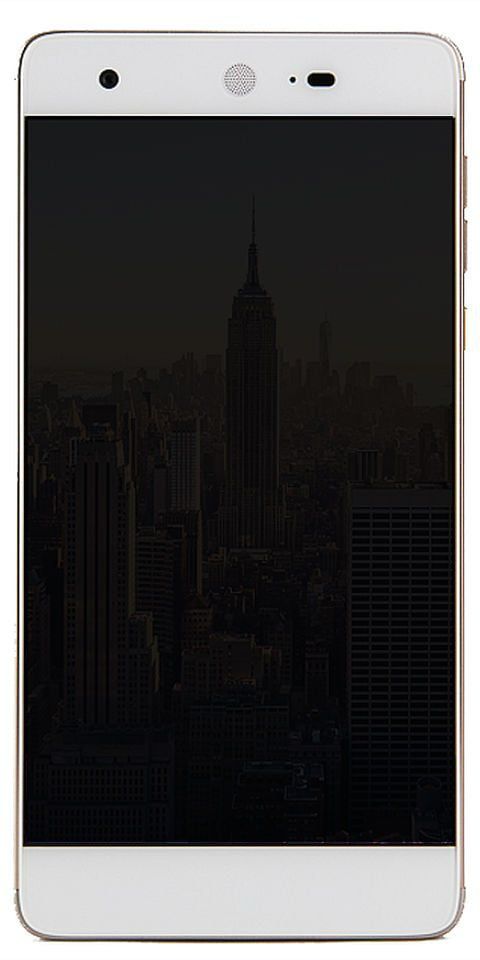Com baixar i utilitzar iCloud a Windows
Si us agrada l’ecosistema Apple al núvol, ja sigui per seguretat o per privadesa, però no teniu un ordinador Apple, no us preocupeu perquè amb aquests senzills passos, podeu gaudir-lo al vostre Windows. Comencem
com actualitzar la nota 3 a malví
Instal·lar l’iCloud a Windows és molt senzill
Des de Windows 10, el servei al núvol d’Apple està disponible a la botiga oficial de Windows. Només cal accedir-hi i buscar-lo.
Tot i això, si el vostre sistema operatiu és anterior a aquesta versió, heu d’accedir directament a Apple per obtenir el servei, cosa que tampoc no requereix més dificultats.
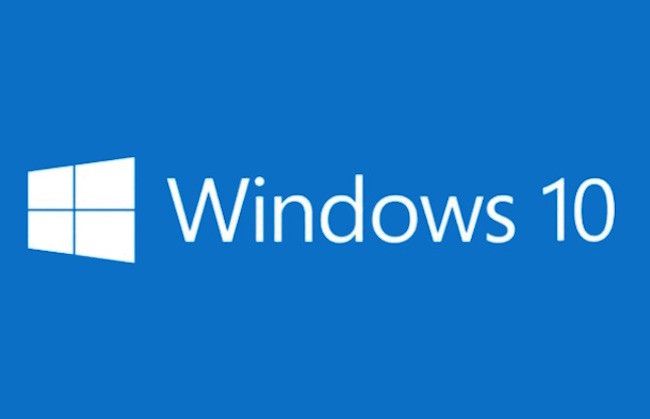
A més de portar fotografies, vídeos, carpetes i fitxers amb fotos d’iCloud iiCloud Drivedes dels vostres dispositius Apple fins a la vostra màquina Windows, també podeu sincronitzar les adreces d'interès de Safari amb Internet Explorer, Firefox o Chrome.
Passos a seguir per instal·lar iCloud
- Baixeu iCloud per a Windows.Si no s’instal·la automàticament, aneu a File Explorer i obriu la configuració d’iCloud.
- Reinicieu l'ordinador.
- Assegureu-vos que l’iCloud per a Windows estigui obert. Si no s'obre automàticament, aneu a Inici, obriu Aplicacions o Programes i, a continuació, obriu iCloud.
- Introduïu l'identificador d'Apple per iniciar la sessió a iCloud.
- Seleccioneu les funcions i el contingut que vulgueu mantenir actualitzats a tots els vostres dispositius.
Recordeu-ho amb iCloud per aWindowsactivat, podeu sincronitzar les fotos, el correu electrònic i els fitxers que teniu als vostres dispositius Apple.
Quan activeu Fotos, iCloud crea una carpeta Fotos a l'Explorador de fitxers anomenada Fotos. Per descomptat, recordeu que les fotos en streaming no estan disponibles a Windows 10 i versions posteriors.
escut de comportament avast amb molta memòria
Quan activeu iCloud Drive, es crea una carpeta a File Explorer. Tots els documents que hàgiu emmagatzemat a iCloud es descarregaran automàticament a la carpeta iCloud Drive de File Explorer. Els fitxers que creeu al PC i deseu en aquesta carpeta apareixen automàticament a la resta de dispositius.
El que heu de tenir en compte és mantenir sempre actualitzada la versió d'iCloud a Windows perquè tot funcioni sense problemes i els dispositius es sincronitzin correctament.
Vegeu també: Com desactivar completament FaceTime al Mac
avast menjant espai al disc